VMware Host Client를 사용하여 호스트에 연결하면 호스트 상태를 모니터링하고 성능 차트, 이벤트, 태스크, 시스템 로그 및 알림을 볼 수 있습니다.
VMware Host Client에서 차트 보기
VMware Host Client에 로그인하면 관리하는 ESXi 호스트의 리소스 사용량에 관한 정보를 선형 차트 형식으로 볼 수 있습니다.
메모리 소비를 줄이려면 지난 한 시간에 대한 통계만 VMware Host Client에 포함되어야 합니다.
프로시저
- VMware Host Client에서 모니터링을 클릭하고 성능을 클릭합니다.
- (선택 사항) 지난 한 시간에 대한 호스트 사용량을 보려면 드롭다운 메뉴에서 옵션을 선택합니다.
- 지난 한 시간 동안 호스트에서 사용한 CPU 백분율을 보려면 CPU를 선택합니다.
- 지난 한 시간 동안 호스트에서 소비한 메모리 백분율을 보려면 메모리를 선택합니다.
- 지난 한 시간 동안 호스트에서 소비한 네트워크 백분율을 보려면 네트워크를 선택합니다.
- 지난 한 시간 동안 호스트에서 소비한 디스크 사용량을 보려면 디스크를 선택합니다.
VMware Host Client에서 하드웨어 상태 모니터링
VMware Host Client에 로그인하면 ESXi 호스트 하드웨어의 상태를 모니터링할 수 있습니다.
참고: 기본 하드웨어가 지원할 때만 하드웨어 상태를 사용할 수 있습니다.
프로시저
- VMware Host Client 인벤토리에서 모니터링을 클릭하고 하드웨어를 클릭합니다.
- 표시할 정보의 유형을 선택합니다.
- (선택 사항) 목록 위의 필터 컨트롤을 사용하여 목록을 필터링합니다.
- (선택 사항) 열 머리글을 클릭하여 목록을 정렬합니다.
VMware Host Client에서 이벤트 보기
이벤트는 ESXi 호스트에서 발생하는 사용자 작업이나 시스템 작업을 기록한 것입니다. VMware Host Client에 로그인하면 관리하는 호스트와 연결된 모든 이벤트를 볼 수 있습니다.
사전 요구 사항
필요한 권한: 읽기 전용.
프로시저
- ♦ VMware Host Client 인벤토리에서 모니터링을 클릭하고 이벤트를 클릭합니다.
- (선택 사항) 이벤트 세부 정보를 볼 이벤트를 선택합니다.
- (선택 사항) 목록 위의 필터 컨트롤을 사용하여 목록을 필터링합니다.
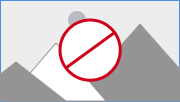
- (선택 사항) 열 머리글을 클릭하여 목록을 정렬합니다.
VMware Host Client에서 태스크 보기
VMware Host Client에 로그인하면 ESXi 호스트와 관련된 태스크를 볼 수 있습니다. 태스크 이니시에이터, 태스크 상태, 태스크 결과, 태스크 설명 등에 대한 정보를 볼 수 있습니다.
프로시저
- ♦ VMware Host Client 인벤토리에서 모니터링을 클릭하고 태스크를 클릭합니다.
- (선택 사항) 태스크 세부 정보를 볼 태스크를 선택합니다.
- (선택 사항) 목록 위의 필터 컨트롤을 사용하여 목록을 필터링합니다.
- (선택 사항) 열 머리글을 클릭하여 목록을 정렬합니다.
VMware Host Client에서 시스템 로그 보기
VMware Host Client로 ESXi 호스트에 로그인하면 로그 항목을 보고 이벤트를 생성한 사용자, 이벤트가 생성된 시간 및 이벤트 유형 등의 정보를 얻을 수 있습니다.
프로시저
VMware Host Client에서 알림 보기
VMware Host Client에 로그인하면 수행해야 하는 관련 태스크에 대한 호스트 알림 및 권장 사항을 볼 수 있습니다.